【精品】考生使用手册
泉州市中考管理系统 考生用户操作使手册
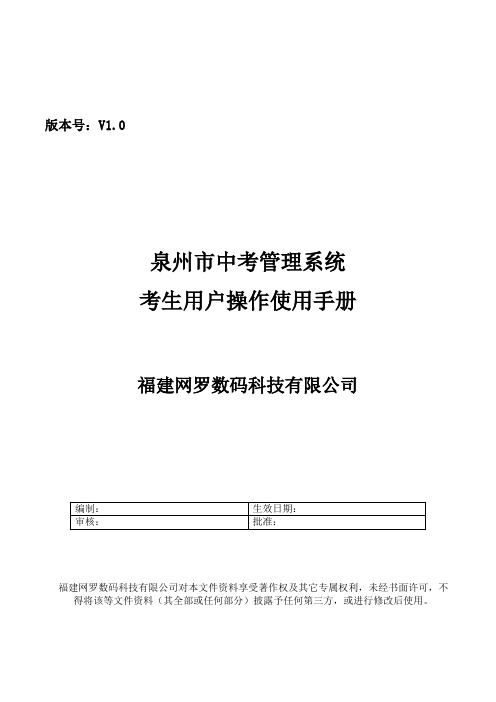
版本号:V1.0泉州市中考管理系统考生用户操作使用手册福建网罗数码科技有限公司福建网罗数码科技有限公司对本文件资料享受著作权及其它专属权利,未经书面许可,不得将该等文件资料(其全部或任何部分)披露予任何第三方,或进行修改后使用。
目录一、考生登录 (1)二、考生修改密码 (2)三、考生报名管理 (2)3.1考生报名 (2)3.2考生查看报名信息 (3)四、考生报志愿 (4)4.1考生报志愿 (4)4.2考生查看志愿信息 (4)一、考生登录在考生登录页面输入考生号、密码和验证码,点击【登录】按钮,进入系统:第一次进入系统,系统提示修改密码。
根据要求进行输入,然后点击【提交】按钮完成密码修改。
注意:新密码长度不少于六位数,并且不能与原始密码相同。
二、考生修改密码点击菜单【考生修改密码】,进入修改密码页面。
根据要求进行输入,然后点击【提交】按钮完成密码修改。
三、考生报名管理3.1考生报名点击菜单【考生报名管理】—>【考生报名】,进入考生报名页面。
考生报名页面如下图所示,页面右上角和右下角显示报名状态,页面下方中间是验证码、【提交】按钮和【报名确认】按钮:提交考生填写完报名信息后,先输入验证码,再点击【提交】按钮提交。
提交后,系统将保存考生填写的报名信息,但允许考生继续修改。
报名确认考生确认报名信息无误后,先输入验证码,再点击【报名确认】按钮进行报名确认。
确认后,考生将不能继续修改报名信息。
3.2考生查看报名信息点击菜单【考生报名管理】—>【考生查看报名信息】,进入查看报名信息页面。
考生可查看自己的报名信息和报名状态。
四、考生报志愿4.1考生报志愿点击菜单【考生报志愿管理】—>【考生报志愿】,进入报志愿页面。
考生点击志愿旁边的输入框,输入框将下拉显示考生可以填报的所有院校/专业,考生单击选择要填报的院校/专业,进行志愿填报。
报志愿页面如下图所示,页面右上角和右下角显示报志愿状态,“志愿信息”上一行的右边单元格是【放弃填报志愿】按钮,页面下方中间是验证码、【志愿提交】按钮和【志愿确认】按钮:志愿提交考生选择完所有志愿后,先输入验证码,再点击【志愿提交】按钮提交。
实验室安全考试系统考生操作手册

实验室安全培训与考试系统考生操作手册一、系统登录1。
通过华侨大学主页(http://www。
hqu。
edu.cn/)登录信息门户,如图1所示。
图1华侨大学信息门户登录界面2.点击“学生应用系统"栏中的“实验室安全培训与考试系统”,如图2所示。
图2信息门户中“实验室安全培训与考试系统”所在位置3。
进入实验室安全培训与考试系统,并务必..点击“考生登录”,如图3、图4所示。
图3 实验室安全培训与考试系统界面图4 实验室安全培训与考试系统考试界面4。
考生登录后,经过管理员审批,就可进行考试,考生要及时查看审批结果.二、考生自学1。
在线学习考生可在图4中的“在线学习”栏进入各题库学习。
2。
自我测试考生根据所在学院要求,可在图4中的“自我测试"栏选择一个或多个题库进行自我测试,提交答卷后可查看成绩与答卷正误详情。
三、正式考试1。
考前承诺考生平时须先学习学校相关规章制度,做出已完成学习的承诺,即勾选“我承诺已经认真学习了以上规章制度,并严格遵守其相关规定”后,方可进行考试.2、开始考试“网上考试”栏中显示考生将参加的考试项目,根据各自学院要求选择相应考试名称,点击“开始考试”进入考试系统。
考试时间为90分钟;若考生考试次数超过系统规定的次数(一般为10次),系统会自动提示已用完所有考试机会;若考生在考试期间出现掉线等情况,则下次登录后,可以继续答题(掉线时间不计算);考生可点击“上一页”、“下一页”进行在线答题及答案的修改。
3、提交试卷考生完成答卷后,点击“提交答卷”,即完成答题。
若考试时间已到,考生尚未点击“提交答卷”,系统将自动提交答卷。
4、成绩管理提交答卷后,系统自动批阅答卷,显示本次成绩并告知是否通过考试,80分合格。
如考生进行多次考试,则取最高分记入“考试最终得分",如图5所示.图5 考试结果。
考生网上报名操作手册

科
元
兴
永
印件以及报考条件要求的有关材料到所在地考试报名审核部门办理相关手续后,
方可进入考场考试。
7、请于报名时确认考试的日期和时间,报名成功后,将无法修改考试时间。
8、如已发布考试场次安排报满,下次具体考试时间请咨询当地考试组织机构。
技 9、已经有同一专业证书的人员是不是无法报考同一专业了,从系统里能否直
接屏蔽。
2、请不要在网吧等不安全的计算机环境报名,以确保您的银行账户安全。 3、网上报名的考生录入基本信息报名并支付成功后,可自行打印准考证,
有 并妥善保存。 4、考生报名成功后,如果没能及时打印准考证,可进入“我的考试”,进
所 行打印。 5、如果报名费用支付成功,无法打印准考证,请及时与当地考试服务中心
权 联系或者咨询全国危险货物水路运输从业人员管理平台技术客服。 版 6、已确认报名成功的考生,请于考试当天带上本人有效身份证明原件及复
如实上传个人电子档照片注意正确填写个人信息参照下图正确填写考生教育背景和工作经历注意正确填写个人信息参照下图正确填写技能资格及奖惩和所在单位情况
考生网上报名操作手册 1.1.考生用户注册
打开网站首页,单击进入注册模块,注意注 册的账号是考生的账号!
确认信息无误后,单击“确定”按钮进入报名支付费用环节,具体如图:
确认信息无误后,单击确定进入下个环节,具体如图所示:
有
所
权
版
技 科 确认信息无误后,选中支付宝,单击去支付,进入下个环节,具体如图:
元 兴 永
使用手机扫一扫完成支付,系统会进入下一个环节,具体如图:
有
所
等待5秒后,系统会进入下一个环节,具体如图:
有 所 权 版
按照注册说明正确注册账号,可以参照下图填写来注册账号。
考生使用手册

考生使用手册考生使用手册随着各种考试的增多,考生们越来越需要一个详尽的考生使用手册以帮助他们规划学习和备考。
考生使用手册是一本非常重要的参考资料,它可以帮助考生了解考试的各个方面,从而更好地准备。
考生使用手册通常包含以下内容:1. 考试的基本信息。
包括设立考试的目的、考试的类型、考试的内容和考试难度等。
这些信息是考生了解考试的基础。
2. 考试的时间和地点。
考生必须了解考试的时间和地点,以便安排时间和路线。
一些考试可能在不同的时间和地点进行,考生需要确定自己参加的考试的具体信息。
3. 考试的准备工作。
考试的准备工作非常重要,考生需要知道应该如何备考。
考生使用手册中应该包含详细的备考建议,包括如何制定学习计划、如何选择课程书籍、如何参加模拟考试等。
4. 考试的报名流程。
考生需要知道考试报名的具体流程,包括相关网站的注册、报名方法、缴费方式等。
这些信息可以帮助考生更好地完成报名流程。
5. 考试的规则和要求。
在考试期间,考生必须遵守考试规则和要求。
这些规则和要求包括考试的时间、文件要求、规定物品、考试场所要求等。
对于考生们而言,考生使用手册是一本非常重要的参考书,它可以帮助他们顺利地完成考试,从而取得优异的成绩。
因此,考生们应该仔细阅读考生使用手册,了解其中的所有信息,并根据考试的要求合理规划自己的备考计划,以确保取得最佳的考试成绩。
在使用考生使用手册时,考生们需要注意以下几点:1. 仔细阅读。
考生使用手册中包含的信息很多,考生应该仔细阅读,以免遗漏重要信息。
2. 合理规划备考计划。
考生应该根据考试的要求,合理规划自己的备考计划,避免学习时间和备考效果的浪费。
3. 动手实践。
考生应该积极参加模拟考试、习题集练习以及其他备考活动,以便更好地掌握考试内容和技巧。
总之,考生使用手册是考生备考过程中非常重要的参考资料,考生们应该充分利用,从而更好地规划备考计划、掌握考试要点,取得优异的成绩。
云考场考生操作手册(手机端)说明书

云考场考生操作手册(手机端)本次考试采取线上的方式进行,考生请使用“云考AI”客户端登录参加考试,并按照以下流程进行操作,否则可能影响考试顺利进行!有任何问题,请联系技术支持(王老师183****7270;张老师183****1102;冯老师134****6603)。
一、考前准备1.考试场所(1)考生应选择安静、光线充足、独立的空间独自参加考试,不可在公共场所(如公共教室、图书馆、咖啡馆、办公室等)进行考试。
(2)考试全过程严格禁止其他人员出入考试场所。
2.手机配置要求如下:要求两个智能手机(1)一个用于考试(以下称考试手机):手机操作系统:苹果手机需为iOS11.0以上,安卓手机android5.0以上,否则可能导致考试异常,云考场仅提供手机IOS和安卓版本,不支持iPad 和各种安卓平板。
需提前安装“云考AI”客户端。
(2)一个用于云监考(以下称监控手机):手机操作系统:苹果手机需为iOS11.0以上,安卓手机android5.0以上,否则可能导致考试异常,云考场仅提供手机IOS和安卓版本,不支持iPad 和各种安卓平板。
需提前安装“云考AI”客户端。
微信设置屏蔽语音来电步骤:1.打开微信 2.右下角点‘我’3.设置 4.新消息通知 5.关闭接受语音和视频通话邀请提醒。
安卓手机建议使用百度浏览器扫描提供的二维码进行下载,iOS可直接在App Store中输入“云考AI”进行下载。
也可通过网址进行客户端下载:https:///Android下载iOS下载(3)手机通用要求①手机功能正常,包括前后摄像头和麦克风,电量充足,空闲内存建议20%以上,使用流畅不卡顿;②网络:稳定的无线网络,网络带宽不低于20Mbps,建议使用带宽50Mbps或以上的独立光纤网络,每位考生网络上传速度不低于2MB/s。
没有无线网络可用4G/5G数据联网,考生通过手机验证码登录“云考AI”客户端后,请设置手机为“勿扰模式”(电话信息不提示,不同手机型号设置不同,请网上搜索);③两个手机息屏设置为常亮或者关闭自动锁屏(不同手机型号设置不同,请网上搜索)3.注意事项(1)进入考试系统前应关闭手机上与考试无关网页和软件,考试手机、监控手机只打开“云考AI”客户端,以免由于被动弹窗导致被系统判定为作弊。
考试系统考生使用手册

考试系统考生使用手册
本手册为服务器地址为http://192.168.5.222/Exam为例。
另外注意,需要关闭弹出窗口阻挡程序,考试过程不允许关闭窗口,如果关闭了,表示交卷。
1、打开浏览器,在地址栏上,输入服务器地址(http://192.168.5.222/Exam).出现登陆界面:
在学号中,输入考生学号,密码中输入密码(密码和学号相同)
在科目中选择考试科目。
点击“开始考试”
2、考试界面:
右边栏目包括考试信息和考试科目,以及考生照片(如果有),请考生和教师核对。
考试时间和剩余时间。
点击“单选”,“多选”,等相关题型。
完成考试。
“实做题”操作单独在下面叙述。
点击“交卷”完成考试。
3、实做题上交
题目的要求后,保存在本地磁盘中,关闭WORD文件。
点击“实做题”,滑动滚动条到最后,点击红色线框的“点击开始上传文件”,出现新的窗口。
点击图1中浏览按钮,找到前面已经做好并保存的文件,点击打开,图2。
点击图3,的上传
(1)
(2)
(3)●上传文件管理
删除原来的文件,可以从新上传
●上传完毕后,关闭上传窗口。
(必须)。
考生端使用手册
全国IT 职业英语考试系统如果有任何问题,请及时与监考老师联系。
考生端使用说明1. 运行桌面上的考试系统快捷方式。
2. 进入考试系统后,检查耳机、麦克能否正常使用,并可在音量控制栏里调解音量大小。
检查方法:点击 进行试录,点击 检查录音质量。
通过拖动音量标尺确定合适的音量,考试开始后,考生无法再调节音量。
确认无误后,点击 。
如果录音或播放有误,请及时告知监考老师。
3. 输入准考证号,系统显示考生姓名、准考证号、学校/单位,确认信息无误,单击“身份确定开始考试”。
如果不小心输入了错误的准考证号,请点击“重新输入准考证号”,返回上一个界面,重新输入。
被确认的考生号进入答题阶段后,就不能再次登录考试(即1个考生只能进行1次考试)。
4. 显示考卷后,系统开始计时,考试过程中请随时注意屏幕上端的“剩余时间”。
5. 考生在规定的时间内答题,考生可以按任意顺序答题。
听力选择题和听力填空题在交卷前可任意修改。
口语录音题只能录音两次。
6. 在每道题的左边提供标记按钮 ,用于标识需要复查的题目。
考生直接点击本按钮,即可打开或取消标识。
标记按钮不影响考试结果。
7. 第一大题——听力选择部分:1) 共10段对话,每段对话后给出1道单选题和4个选项,正确答案只有1个,每段对话只放1遍;2) 点击 图标播放录音,图标只能点击一次;3) 选择你认为正确答案。
提干颜色变为红色即已经提交,蓝色表示正在提交;4) 若要修改答案,在考试结束前直接选择新答案即可。
8. 第二大题——听力填空部分:1) 给出一段对话,共10个空,要求考生填入缺失的单词或词组,录音可播放两遍;2) 点击 图标播放录音,图标只能点击二次;3) 在空白框中填写答案后,提干颜色变为红色即已经提交,蓝色表示正在提交。
可以直接按Tab键自动跳到下一空格;4) 注意:英文字母分大小写;5) 若要修改答案,在考试结束前直接选择新答案即可。
9. 第三大题——口语录音部分:1) 考生将在给出的5个场景中表达自己观点,每一个场景可录两遍,最后一次提交的录音作为最终答案;2) 考生准备完毕后,点击 开始考试。
腾讯会议—考生使用手册
腾讯会议—考生使用手册
一、下载安装:
1、电脑端:打开浏览器,在搜索引擎中搜索“腾讯会议”,打开腾讯会议官网,下载软件安装包。
2、手机端:打开手机“应用商店”,搜索“腾讯会议”APP,下载安装。
二、注册登录:
1、打开腾讯会议,点击【注册/登录】按钮,进入账号密码登录页面;
2、点击【新用户注册】进入注册页;
3、根据要求填写手机号并填写验证码;
4、认真阅读服务协议和隐私政策后,点击【注册】完成注册并登录腾讯会议;
5、已有腾讯会议账号的考生直接登录即可。
三、加入腾讯会议会议室:
1、点击软件左侧的“加入会议”;
2、输入会议号(考务及监考老师会告知本考场考生已建好的会议号);
3、修改自己名称为“学号+姓名”,学号为考生本人的手机号码,两种加入会议方法见下图;
4、点击“加入会议”进入
会场。
四、注意事项
1、提前准备带有摄像头的电脑/智能手机,根据考试须知的要求摆放第二机位,创建监考环境。
对于设备摄像头不清晰或没有摄像头的考生,建议提前借购摄像头;
2、考生进入会场前,须勾选掉“自动连接音频”,勾选
上“入会开启摄像头”,即静音,开启摄像头加入会议;
3、考生须提前30分钟进入会场,调试好设备后,等待监考老师核验身份,核验身份时考生须手举身份证,并露出整个面部,对准第二机位,待监考老师核验完毕后等候考试;
4、考试过程中请不要随意离开摄像头的范围,确保腾讯会议全程开启。
个人使用说明书
应聘系统操作手册 (考生使用)
第一步:注册帐号
点击【注册】
填写注册信息,填写完成后点击【提交】
第二步:完善简历
注册成功后,回到首页,填写登录号即注册时的手机号,密码,点击登录。
点击【进入个人中心】
点击【简历维护】
填写个人基本信息,经历信息点击【增加】,逐个填写,需要修改某条经历信息时双击该条信息即可,简历完成后点击【保存】
第三步:投递岗位
点击网站首页,投递相应岗位:【网站首页】--(选择岗位)【查看详细】—【简历投递】
第四步:查看审核结果
简历投递后,人事处审核简历,审核意见可在个人简历最下方的【简历初审】【人事处意见】中查看是否通过审核,通过初审的应聘者在南京铁道职业技术学院网站的“人才招聘”--【公告通知】栏-- “招聘考核公告(非在编第2批)”查看公布的专业能力考核时间、地点及相关事宜。
没有通过初审的则结束应聘。
第五步:打印准考证
点击【打准考证】
点击【初试准考证打印】,准考证打印好后,按照准考证上显示的考试时间到考试地点参加专业能力考核。
第六步:查看专业能力考核成绩及公示
专业能力考核结束后, 应聘者在学南京铁道职业技术学院网站的“人才招聘”-- “个人中心”--【成绩查询】查询专业能力考核成绩。
面试人员名单将在南京铁道职业技术学院网站的“人才招聘”--“公告通知”公布。
进入面试的人员面试时间、地点及要求在学校官网的“人才招聘”--【公告通知】栏“面试公示(非在编第2批)”中公布。
面试成绩面试结束后当场宣布
网上应聘操作就此结束,之后的体检、入职流程线下进行。
特种设备考核管理平台-考生使用手册
特种设备作业人员考核管理平台软件考生操作手册上海君睿信息技术有限公司2011年02月目 录第一章 在线考试 (3)1.1 考试登陆 (3)1.2 常见弹出窗口 (5)1.3 考试答题 (6)第二章考试报名 (13)2.1 考试在线报名 (13)第三章查询分数和缴费信息 (16)3.1 考生信息查询 (16)第四章证书查询 (17)4.1 查询 (17)第五章信息发布 (18)5.1 查看 (18)第六章 意见反馈 (19)6.1 意见反馈 (19)第一章 在线考试1.1 考试登陆第一步:进入系统主页显示图一所示.图一:第二步: 把箭头(光标)移动到图一中的1所示上,再按鼠标左键,这时出现框框内有一根黑线在闪动,这时您可以输入您的身份证号,点击进入考试。
效果如下:注意:确认一下身份证号是否输入正确!输入正确后,按一下登录考试:1.这时会弹出来一个框2.如果您在同一天报考了多个项目的考试,当您按一下登录考试后会出现如下页面:这时您可以选择您本次要考试的作业种类.按一下确定,进行考试.(注意:圆圈里面有个黑点为已选上)1.2 常见弹出窗口一.常见情况a)如下提示为:您还没有审核通过、还没有报名或已经在考试或是您已经考试完毕,不能再继续考试!b)如下提示为您还没有交费,不能进行考试.c)如下提示为您补考的限度达到最大的限度,不能再进行考试.d)如下提示为还没有设置评分标准。
二.可能出现的情况A)如下报考项目发生改变需重新分配试卷。
b)如下为评分标准发生改变需重新分配试卷。
提示:出现这种情况只要重新登录考试即可。
1.3 考试答题第一步:当你按一下‘确定’进入考试后,进入考试页面,页面中分为7个部分如下:1. 说明(1)考生信息栏 -- 显示的考生基本信息。
(2)考试项目栏 -- 显示的是本次考试的作业种类和作业项目。
(提示:报考了多个作业种类的考生请注意检查是不是本次要考的作业项目)(3)时间信息栏 -- 显示的是本场考试的时间信息。
- 1、下载文档前请自行甄别文档内容的完整性,平台不提供额外的编辑、内容补充、找答案等附加服务。
- 2、"仅部分预览"的文档,不可在线预览部分如存在完整性等问题,可反馈申请退款(可完整预览的文档不适用该条件!)。
- 3、如文档侵犯您的权益,请联系客服反馈,我们会尽快为您处理(人工客服工作时间:9:00-18:30)。
广东省会计从业资格会计专业知识无纸化考试[全真模拟版]
考生使用手册
广东省会计从业资格考试教研中心
2011年2月
目录
第一章模拟考试系统的环境与安装………………………………………………………………………….错误!未指定书签。
第一节模拟考试系统运行环境要求………………………。
……………………………………….。
错误!未指定书签。
(一)硬件环境
……………………………………………………………………………。
.错误!未指定书签。
(二)软件环境……………………………………………………………………………。
错误!未指定书签。
第二章模拟考试系统的运行及功能使用………………………………………………………………….。
错误!未指定书签。
第一节模拟考试系统的使用
…………………………………………………………………..错误!未指定书签。
(一)登录…………………………………………………………………………………。
错误!未指定书签。
(二)开始考试……………………………………………………………………………。
错误!未指定书签。
(三)答题功能介绍………………………………………………………………………。
.错误!未指定书签。
附录疑难解答…………………………………………………………………………………………….。
错误!未指定书签。
第一章全真模拟考试系统的环境与安装
第一节模拟考试系统运行环境要求
(一)硬件环境
主机:PentiumIV或以上
内存:512MB或以上
硬盘:剩余空间300MB以上
(二)软件环境
◆会计无纸化模拟考试系统运行必须有.netframework2。
0及以上支持,显示器
分辨率推荐使用1024*768或者1366*768.
◆操作系统可用中文Windows2000/2003/XP/Vista/Win7操作系统.
注意:
1.安装注意事项
(1)系统必须安装.netframework2。
0及以上,
(2)如果系统未安装。
netframework2。
0,运行时将会出现如下界面
此时请点击光盘里的“Framework2。
0.exe",待安装完成后再点击
“”运行考试系统。
2.考试系统使用注意事项
(1)本系统总共8套,每登录系统一次只能作答一套,(即基础一套和财经法规各一套),想要继续答题在第一次答题结束之后必须重新登录系统选择第二套或第三套题进行答题,以此类推。
(2)如果考生进入的时候选择的是财经法规科目,那么进入答题完成时不再有“进入下一科"选项,同样,每登录系统一次只能作答一套
第一节
第二节
第三节
第四节
第五节
第六节
第七节
第八节第二章全真模拟考试系统的运行及功能使用
第九节全真模拟考试系统的使用
(一)登录
1)登录考试系统
如果系统没有自动弹出
界面,此时打开光盘双击“”,等片刻,进入登录界面输入准考证号.(注:模拟版可随意输入数字。
)如图1所示:
图1
确定后进入下一步。
2)确认考生信息
登录后确认考生准考证号、姓名,并选择你所要考的科目。
(注:模拟版可选自由选择科目,正式版由系统自动分配.)如图3所示.确认无误后进入下一步.
图3
(二)开始考试
考生登录成功后,系统进入“考生须知”界面,详细阅读相关考试事项,单击“开始考试”按钮。
系统进入答题界面,并开始考试倒计时。
图4
(三)答题功能介绍
进入会计无纸化模拟考试,单击“开始考试”按钮后,将出现如图5所示的答题界面:
图5
1。
题目切换向导:显示当前题目题号及总的题量,通过“单选题”、“多选题”、“判断题"、“综合题"、“最前一题"、“上一题”、“下一题”、“最后一题”按钮可控制题目之间的切换浏览。
也可以通过方向键↑↓←→进行操作。
2。
题目显示区:显示当前题目的内容。
3。
选项内容及答题区:显示该题各选项的内容,并在此区域作答。
4.隐藏/显示答题区:浏览综合题时,可隐藏答题区,以便查看全题内容。
5。
导航菜单:考生通过导航菜单定位到任意一题。
并可以查看当前的答题情况,考生可以看题号颜色来区分题目是否做了。
当颜色为浅绿色时,为未做题目。
当颜色为绿色时,为当前题目。
当颜色为蓝色时,为已做题目.
当颜色为红色时,为待定题目。
6.时间栏:显示当前考生的剩余时间、准考证号、科目等信息,
(注意:综合题,填写金额时不需要填写单位。
) 1.题目切换向2.题目显示区 3.选项内容及答题
6.时间栏
5.导航菜单
4.隐藏/显示答题区
7。
交卷:位于答题界面右上方,单击该按钮完成考生手动交卷。
(注:时间到了会强制交卷)
交卷后系统会自动算出成绩;如图6所示:
图6
当第一科交卷后,考生可选择继续进入下一科,或者结束练习。
如图7所示。
点击“进入下一科”。
此模拟版本仅供考生熟悉考试软件和练习操作之用,有关考试合格分数线和合格证取得的问题,以正式考试的通知公告为准.。
